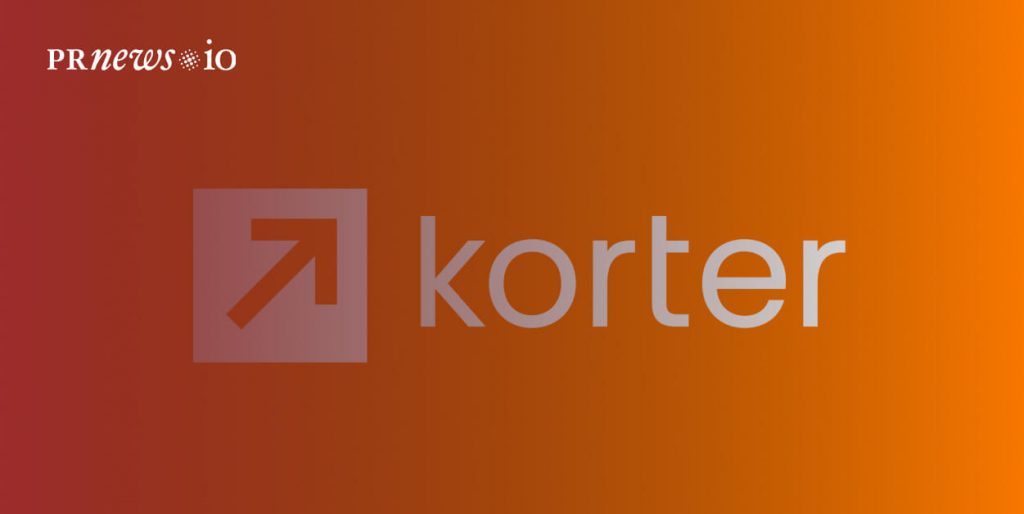Бывают случаи, когда вам действительно нравится видео в Instagram и вы хотите сохранить его в своей коллекции, но для этого нет механизма. Тем не менее, существуют определенные способы загрузить видео из Instagram, но для этого вам, возможно, придется немного потрудиться.
Держите несколько способов загрузки видео из Instagram на ваш ПК, устройства Android и iOS.
Предупреждение. Запрещается загружать видео из Instagram, чтобы изменять их или делиться ими как собственными. Можно скачивать видео только для личного пользования.
Как скачать видео из Instagram на ПК
На ПК можно сделать это вручную, воспользоваться помощью онлайн-инструмента или веб-сервисов.
Способ 1: Скачивание из исходного кода
Это ручной способ получить видео прямо из кодов. Можно проверить исходный код страницы видео и извлечь оттуда ссылку для скачивания.
Как это сделать:
- Откройте видео, которое хотите скачать.
- Кликните на него правой кнопкой мыши и выберите «Проверить элемент». В зависимости от браузера название может меняться, например, «Просмотр исходного кода страницы».
- Теперь нажмите Ctrl + F, чтобы открыть опцию «Найти», и введите туда «.mp4».
- Поиск откроет участок кода. Здесь скопируйте ссылку рядом с src= (ссылка заканчивается .mp4).
- Просто вставьте эту ссылку в новую вкладку, и видео начнет воспроизводиться. Затем можете щелкнуть правой кнопкой мыши и выбрать «Сохранить видео как…», чтобы загрузить видео.
Способ 2: Используйте инструмент VideoHunter
Стабильный и качественный загрузчик VideoHunter. Его лаконичный и удобный интерфейс мгновенно сделает вас экспертом по скачиванию видео.
Для этого нужна простая регистрация и загрузчик предоставит доступ ко всем разновидностям видео.
1. Скопируйте URL видео из Instagram и вставьте его в строку ввода VideoHunter.
2.Нажмите «Анализ», и он предоставит несколько вариантов форматов вывода для вашего варианта.
3. Выберите формат вывода, который вы предпочитаете, и нажмите «Скачать». Его функцию пакетной загрузки стоит попробовать, это сэкономит массу времени.
Инструмент также поддерживает клик по выпадающей иконке рядом с «Загрузить» и выбор «аудио», чтобы сохранить только звук.
Способ 3: Используйте VideoProc Downloader
Еще один инструмент, который позволяет загружать видео из Instagram. Обратите внимание, что нельзя загружать защищенный авторскими правами контент или видео, которые вам не принадлежат.
Подобные инструменты предназначены только для того, чтобы можно было загружать и сохранять копии собственных видео или тех видео, на загрузку которых у вас есть права.
Загрузите приложение VideoProc Downloader и после установки выполните следующие действия:
- Кликните на иконку Downloader.
- На следующей странице нажмите иконку «Добавить видео».
- Перейдите в Instagram.com, затем к видео, которое хотите загрузить, кликните правой кнопкой мыши по трем точкам и выберите «Копировать ссылку».
- Вставьте ссылку обратно в VideoProc и нажмите Анализировать.
- Наконец, нажмите «Загрузить сейчас», чтобы загрузить видео.
Способ 4. Используйте онлайн-сервис
Для этой цели подойдет бесплатный онлайн-инструмент DownloadVideosFrom. Он немного интуитивнее, чем другие, и добавляет несколько дополнительных функций, которые могут показаться интересными. Вот как это использовать:
- Откройте видео из Instagram, которое вы хотите загрузить, и скопируйте его URL-адрес.
- Теперь откройте DownloadVideosFrom и вставьте URL-адрес в текстовое поле.
- Ниже нажмите « Загрузить MP4», чтобы преобразовать и загрузить видео.
Есть также варианты для загрузки MP3 (только аудио из видео) или фотографий из Instagram.
Как скачать видео из Instagram на Android
На Android видео загружаются автоматически, как только вы их просматриваете, вам просто нужно найти, где они сохранены. Кроме того, вы можете использовать стороннее приложение для загрузки видео без необходимости его предварительного просмотра. Давайте проверим оба метода:
Способ 1: Получить видео из Instagram из кеша приложения.
Чтобы это сработало, сначала перейдите и посмотрите видео, которое вы хотите загрузить. Любая часть, которую вы будете смотреть, будет загружена. Поэтому убедитесь, что вы смотрите все видео, если хотите полный ролик.
Затем откройте File manager вашего телефона и выберите Android> данные > com.instagram.android > кэш > видео. Здесь вы найдете все видео, которые вы просматривали, и они будут иметь .clean расширение. Вы можете нажать на них и выбрать опцию «Видео», чтобы воспроизвести их.
Если хотите преобразовать их в аудиоформат, просто переименуйте их и измените .clean расширение на .mp4.
Примечание. Все эти видео сохраняются в виде кеша. Если кеш телефона будет удален, то видео также исчезнут. Если вы хотите сохранить видео навсегда, вам следует переместить его в другое место.
Способ 2. Используйте стороннее приложение.
Более надежный метод, который не заставит вас просматривать каждое видео — Video Downloader для Instagram. Это бесплатно и реклама не слишком раздражает. Как его использовать:
- В приложении Instagram откройте видео, которое хотите загрузить, и коснитесь меню в правом верхнем углу (три вертикальные точки).
- Нажмите на «Копировать ссылку».
- Откройте Video Downloader для Instagram и нажмите кнопку «Вставить» .
Ссылка будет вставлена, а видео будет автоматически загружено и сохранено в галерее.
Как скачать видео из Instagram на iOS
Варианты очень ограничены, когда дело доходит до iOS, но есть хорошее приложение для репостов, которое также загружает фотографии и видео из Instagram. Regrammer — это бесплатное приложение (с поддержкой рекламы), которое поможет загрузить любое видео из Instagram на устройство iOS.
Скопируйте URL-адрес видео из Instagram и вставьте его в Regrammer. После этого нажмите Preview, чтобы открыть и загрузить ролик. Видео будет автоматически сохранено в галерее и станут доступны опции для его репоста.
Заключение
Использование стороннего приложения — гораздо более простой способ загрузки видео из Instagram. Все, что нужно сделать — скопировать/вставить ссылку, чтобы получить видео. Хотя ручные методы тоже могут неплохо сработать в определенных ситуациях. Например, если нужно загрузить видео из истории просмотренных, то ручной метод Android-телефона — прекрасный вариант.
Больше инструкций:
- Как сделать репост в Instagram: 4 способа поделиться контентом других пользователей
- Как очистить кэш Instagram и освободить место на телефоне
- Как навсегда удалить свою учетную запись Instagram
- Как изменить пароль Инстаграм или сбросить его, если вы его забыли
- Как анонимно смотреть истории Инстаграм: три способа
- Инструменты Instagram-аналитики и показатели, которые нужно отслеживать
- Как скачать фото из инстаграм без приложений? Пошаговая инструкция
- Как составить контент план для Инстаграм? Основные правила и идеи